编辑:系统城
2015-12-21 14:42:47
来源于:系统城
1. 扫描二维码随时看资讯
2. 请使用手机浏览器访问:
http://wap.xtcheng.cc/xtjc/7102.html
手机查看
不知道有没有用户遇到过在电脑上看一些视频是无法下载也无法分享的,想要将这些视频与其他人分享能够想到的一个最好方式就是通过桌面视频录制来保存了,平时用户基本都是下载第三方视频录制软件来使用的,其实在最新的Win10系统中就自带了一款桌面视频录制软件,下面我们来看看详细的使用方法。
Win10桌面视频录制软件使用教程:
1、打开浏览器,然后按“Win+G”键,激活该工具,如下图:
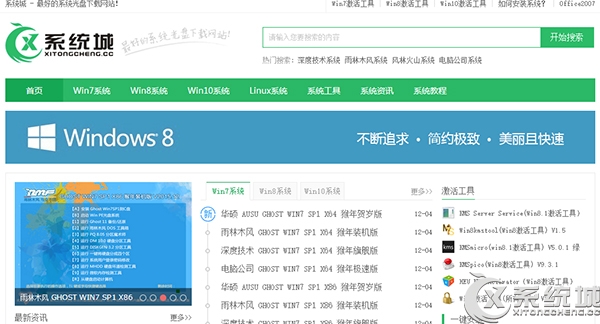
2、在激活的功能条中有5个功能按钮,依次是:Xbox、录制(Win+Alt+G),屏幕截图(Win+Alt+PrtScn),开始录制(Win+Alt+R),最后一个是“设置”属性参数。
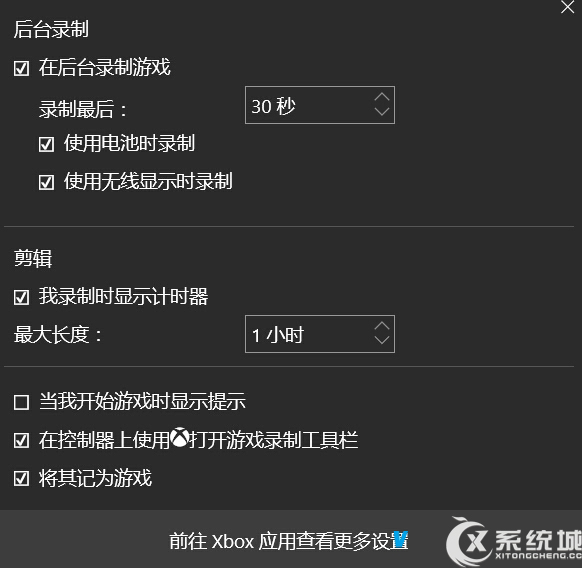
3、点击“前往Xbox应用查看更多设置”可以设置更多视频录制工具的属性参数。
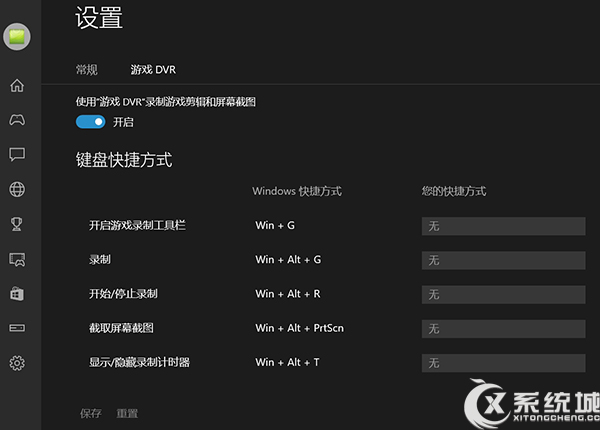
4、使用快捷键“Win+Alt+R”,或者点击开始录制按钮开始桌面视频录制。

5、进入Xbox应用首页,在“游戏DVR”一栏,大家就可以看到自己录制的视频啦!也可以直接进入“Users/电脑用户名/Videos/捕获”里面直接编辑视频文件。
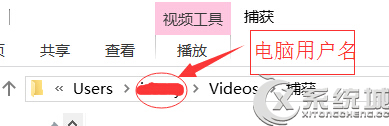
以上就是Win10系统中桌面视频录制软件的详细操作方法了,有了这个软件,掌握了使用方法之后,用户就可以轻松的录制电脑教程、录制游戏比赛或是录制电视节目了,相当方便。

微软推出的Windows系统基本是要收费的,用户需要通过激活才能正常使用。Win8系统下,有用户查看了计算机属性,提示你的windows许可证即将过期,你需要从电脑设置中激活windows。

我们可以手动操作让软件可以开机自启动,只要找到启动项文件夹将快捷方式复制进去便可以了。阅读下文了解Win10系统设置某软件为开机启动的方法。

酷狗音乐音乐拥有海量的音乐资源,受到了很多网友的喜欢。当然,一些朋友在使用酷狗音乐的时候,也是会碰到各种各样的问题。当碰到解决不了问题的时候,我们可以联系酷狗音乐

Win10怎么合并磁盘分区?在首次安装系统时我们需要对硬盘进行分区,但是在系统正常使用时也是可以对硬盘进行合并等操作的,下面就教大家Win10怎么合并磁盘分区。